VS Code怎么上下拆分编辑器
来源:网络收集 点击: 时间:2024-04-20【导读】:
我们使用VS Code软件开发项目时,有时会同时查看多个文件,来回切换不是很方便,可以将编辑器进行上下拆分,同时显示两个或者多个编辑界面,下面就介绍一下对编辑器进行上下拆分的方法。品牌型号:ThinkpadT470系统版本:Windows10软件版本:VS Codev1.52.0方法/步骤1/6分步阅读 2/6
2/6 3/6
3/6 4/6
4/6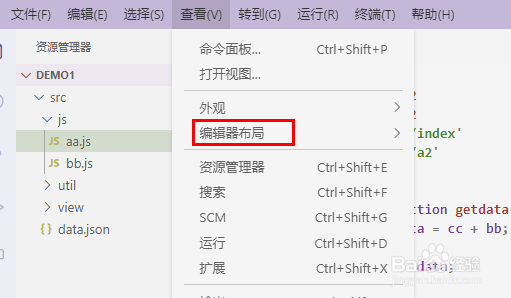 5/6
5/6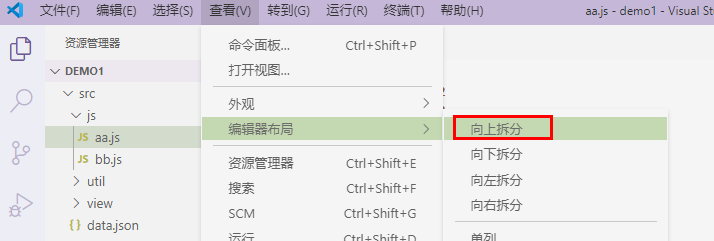 6/6
6/6 编辑器拆分上下编辑器
编辑器拆分上下编辑器
打开VS Code软件,并创建或打开一个项目,如图所示。
 2/6
2/6点击项目中任意一个文件,在右侧编辑器中即可显示该文件,如图所示。
 3/6
3/6然后点击顶部菜单栏中“查看”按钮。
 4/6
4/6弹出下拉菜单中,点击选择“编辑器布局”选项,如图所示。
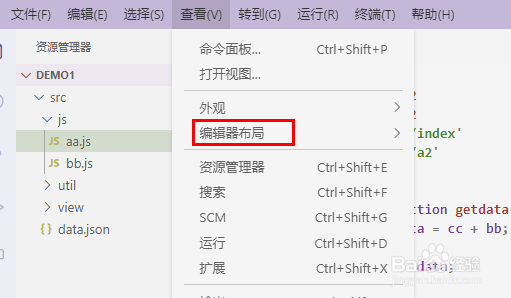 5/6
5/6弹出二级菜单列表,如图所示,点击选中“向上拆分”或者“向下拆分”按钮。
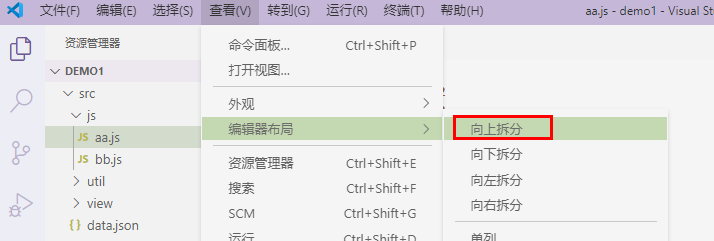 6/6
6/6编辑器就会分成上下两部分,每一部分都可以独立操作,如图所示。
 编辑器拆分上下编辑器
编辑器拆分上下编辑器 版权声明:
1、本文系转载,版权归原作者所有,旨在传递信息,不代表看本站的观点和立场。
2、本站仅提供信息发布平台,不承担相关法律责任。
3、若侵犯您的版权或隐私,请联系本站管理员删除。
4、文章链接:http://www.1haoku.cn/art_550357.html
上一篇:中秋吃月饼的小兔怎么画
下一篇:网易云音乐怎么删除歌单
 订阅
订阅